Wykonaj uaktualnienie w miejscu, jeśli napotkasz ten błąd
- Błąd 800b0109 wskazuje, że usługa Windows Update napotkała nieznany błąd i nie może dokończyć aktualizacji.
- Uszkodzone pliki systemowe i problemy ze składnikami aktualizacji systemu Windows mogą powodować błąd.
- Możesz rozwiązać problem, uruchamiając skanowanie Kontrolera plików systemowych i przeprowadzając aktualizację na miejscu.
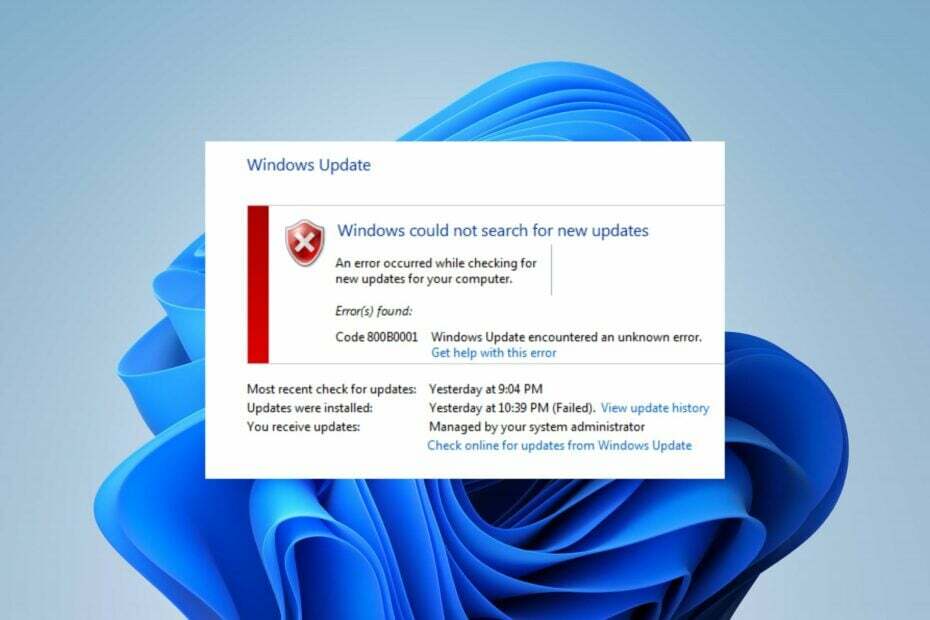
XZAINSTALUJ KLIKAJĄC POBIERZ PLIK
- Pobierz Fortect i zainstaluj go na twoim komputerze.
- Uruchom proces skanowania narzędzia wyszukać uszkodzone pliki, które są źródłem problemów.
- Kliknij prawym przyciskiem myszy Rozpocznij naprawę w celu rozwiązania problemów z bezpieczeństwem i wydajnością komputera.
- Fortect został pobrany przez 0 czytelników w tym miesiącu.
Wielu użytkowników systemu Windows zgłosiło błąd 800b0109, który napotykają podczas próby zainstalowania aktualizacji systemu Windows lub aktualizacji składnika systemu Windows. Błąd może wystąpić z wielu powodów i czasami może być trudny do rozwiązania.
Na szczęście ten przewodnik omówi rozwiązanie problemu i aktualizację systemu Windows. Podobnie możesz przejrzeć nasz artykuł o naprawianiu Błąd aktualizacji systemu Windows 0x80d02002 na twoim komputerze.
Co powoduje błąd aktualizacji systemu Windows 800b0109?
Niektóre godne uwagi czynniki, które mogą powodować znalezione błędy: Kod 800B0109 Usługa Windows Update napotkała nieznany błąd na komputerze:
- Uszkodzone pliki systemowe – Możesz napotkać błędy z powodu uszkodzonych plików systemowych. Stają się niedostępne, gdy są wywoływane przez system i mogą uniemożliwić procesowi aktualizacji systemu Windows użycie ich w razie potrzeby. W związku z tym pojawi się błąd aktualizacji systemu Windows 800b0109.
- Windows aktualizuje folder tymczasowej pamięci podręcznej – Stare aktualizacje na twoim komputerze są przechowywane w Pliki poprawek instalatora aktualizacji systemu Windows jako pliki pamięci podręcznej aktualizacji w folderze pamięci podręcznej Temp. Mogą zostać uszkodzone, jeśli są przechowywane przez długi czas, zakłócając działanie usług aktualizacji systemu Windows.
- Problemy z certyfikatem podpisywania dla Windows Update – Jeśli występuje problem z certyfikatem w aktualizacji, może to prowadzić do tego błędu.
- Problemy ze składnikami usługi Windows Update – Aktualizacja systemu Windows wymaga uruchomienia pewnych usług na komputerze. Jeśli te usługi aktualizacji nie działają poprawnie lub są nienaruszone, może to powodować problemy z aktualizacją, którą próbujesz zainstalować.
Czynniki te mogą się różnić na różnych komputerach w zależności od okoliczności. Niezależnie od tego, możesz rozwiązać problem, wykonując poniższe kroki rozwiązywania problemów.
Jak mogę naprawić błąd aktualizacji systemu Windows 800b0109?
Oto kilka wstępnych kontroli, które zalecamy zastosować:
- Uruchom ponownie system Windows w trybie awaryjnym – Uruchamia system Windows w stanie podstawowym, korzystając z ograniczonego zestawu plików i sterowników oraz naprawi tymczasowe problemy utrudniające jego działanie.
- Wyłącz lub odinstaluj oprogramowanie antywirusowe – Oprogramowanie antywirusowe często zakłóca lub blokuje proces aktualizacji systemu Windows. Tak więc wyłączenie go może rozwiązać błąd.
- Uruchom przywracanie systemu – Przywracanie systemu spowoduje przywrócenie komputera do poprzedniego punktu, w którym działał bez błędów. Odwróci zmiany systemowe zakłócające proces aktualizacji.
Jeśli po wykonaniu powyższych czynności nadal nie możesz zaktualizować systemu Windows, wykonaj następujące czynności:
1. Uruchom skanowanie SFC
- Kliknij lewym przyciskiem myszy Początek przycisk, typ Wiersz polecenia, i kliknij Uruchom jako administrator opcja.
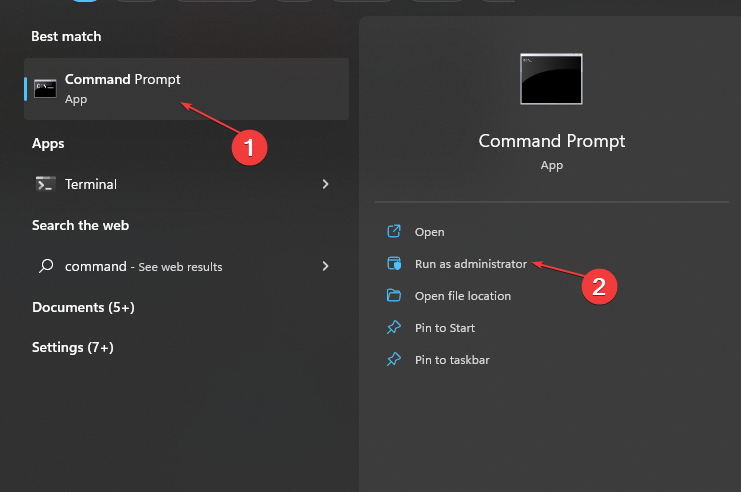
- Kliknij Tak na Kontrola konta użytkownika (UAC) podpowiedź.
- Wpisz następujące polecenie i naciśnij klawisz Enter:
sfc /skanuj teraz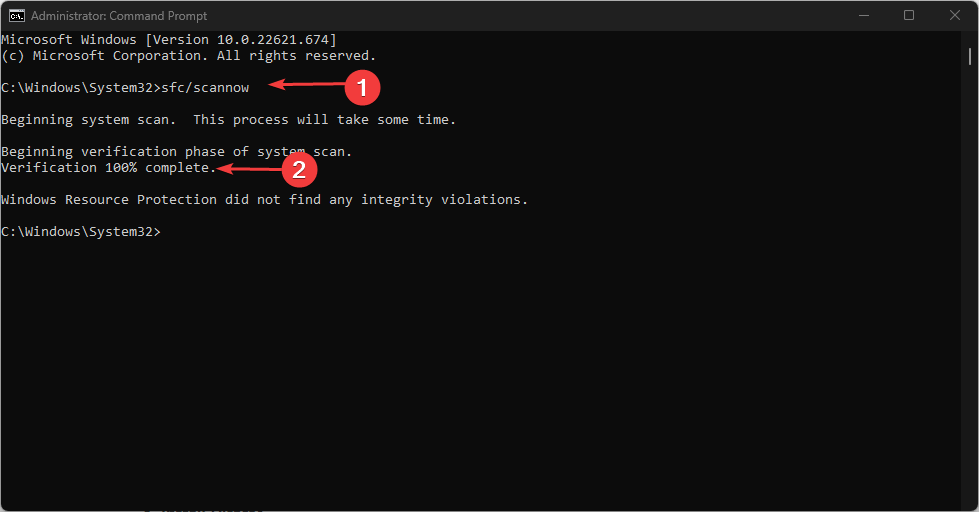
- Uruchom ponownie komputer i sprawdź, czy błąd aktualizacji nadal występuje.
Uruchomienie skanowania SFC pozwoli znaleźć i naprawić uszkodzone pliki systemowe powodujące błąd aktualizacji systemu Windows. Możesz sprawdzić nasz artykuł na temat naprawy Skanowanie SFC nie działa na twoim komputerze.
Ponadto bardziej praktyczne jest naprawianie uszkodzonych plików za pomocą dedykowanych narzędzi do naprawy systemu. To dlatego, że w pełni wykryje problemy systemowe i naprawi je tylko przez naciśnięcie Rozpocznij naprawę.
2. Zresetuj poprawnie strefę czasową i czas
- Naciskać Okna + I klucz do otwarcia Ustawienia.
- Wybierać Czas i język i kliknij na Data i godzina.
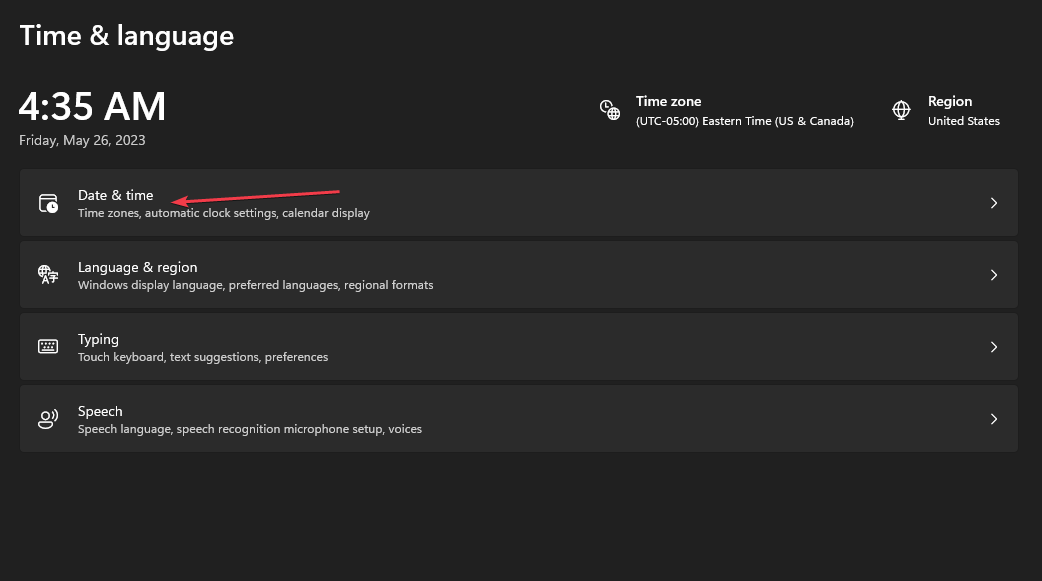
- Wyłączyć Ustaw strefę czasową automatycznie. Następnie wybierz listę rozwijaną obok Strefa czasowa w nowym oknie i kliknij właściwą strefę.
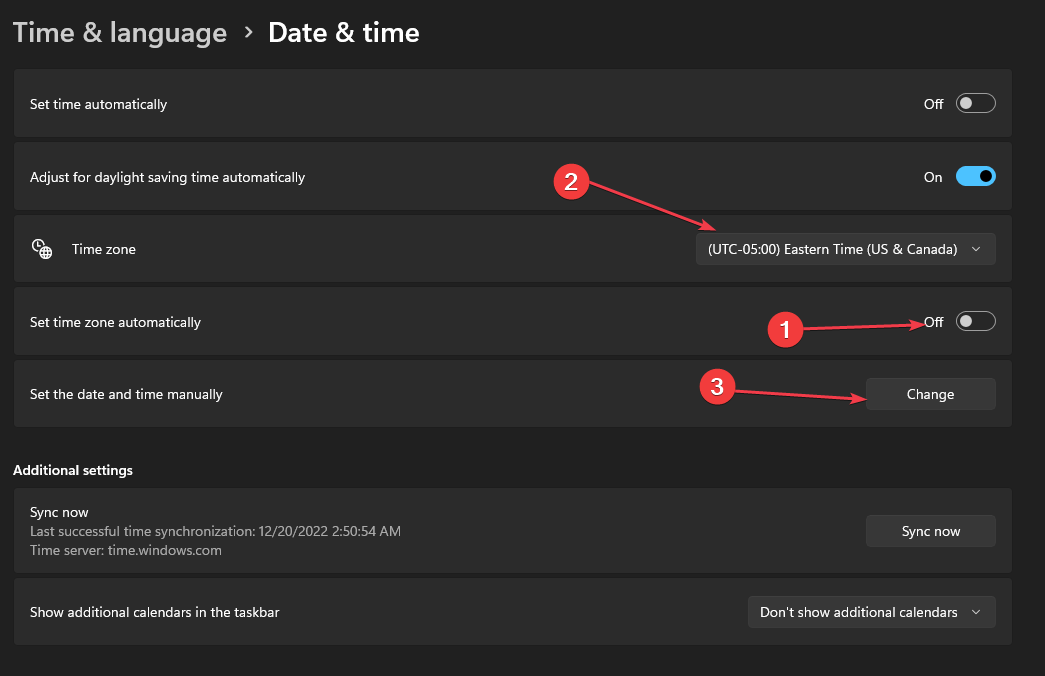
- Kliknij Zmiana przycisk obok Ustaw datę i godzinę ręcznie.
- Wybierz odpowiedni czas i kliknij Zmiana.
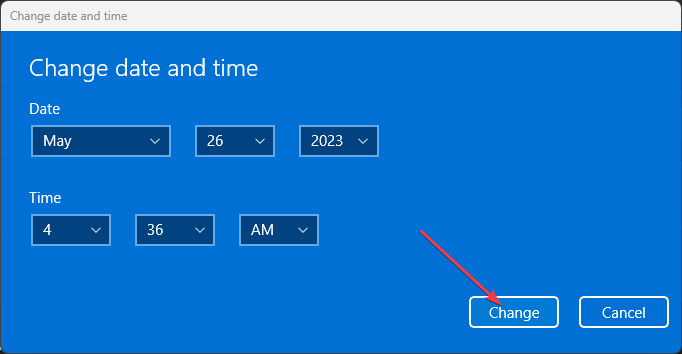
Niektórzy użytkownicy twierdzili, że podwojenie i naprawienie problemów ze strefą czasową i czasem działa. Nie wahaj się również zapoznać z tym przewodnikiem, jeśli czas ciągle się zmienia na komputerze z systemem Windows.
- Błąd Winsock 10051: jak go naprawić w 3 krokach
- Niepowodzenie ładowania Vender.dll, zainstaluj sterownik VGA [Poprawka]
3. Wykonaj uaktualnienie w miejscu
- Iść do Oficjalna strona Microsoftu, wybierz zainstalowaną wersję systemu operacyjnego i kliknij Pobierać.

- Wybierz język produktu z menu rozwijanego i kliknij Potwierdzać. Teraz kliknij na pobierać przycisk, aby uzyskać system Windows 11 ISO.

- Po pobraniu kliknij dwukrotnie plik ISO plik i kliknij otwarty w monicie potwierdzenia.
- Teraz uruchom setup.exe plik i kliknij Następny kontynuować.

- Kliknij Zaakceptować wyrazić zgodę na warunki licencji firmy Microsoft.

- Na koniec sprawdź, czy konfiguracja odczytuje Zachowaj osobiste pliki i aplikacje. Kliknij zainstalować, aby rozpocząć aktualizację w miejscu, i poczekaj na zakończenie procesu.

Wykonanie tej aktualizacji na miejscu spowoduje automatyczne zresetowanie komputera i dodanie nowych plików i aktualizacji. Masz jednak gwarancję bezpieczeństwa swoich danych, ponieważ wszystko jest zabezpieczone.
Alternatywnie możesz być zainteresowany naszym artykułem o tym, jak naprawić 0x800f0900 Błąd aktualizacji systemu Windows w systemie Windows 11. Sprawdź także nasz przewodnik dotyczący naprawy Błąd aktualizacji systemu Windows 0x80242017 na twoim komputerze.
Jeśli masz dodatkowe pytania lub sugestie, uprzejmie upuść je w sekcji komentarzy.
Nadal występują problemy?
SPONSOROWANE
Jeśli powyższe sugestie nie rozwiązały problemu, na komputerze mogą wystąpić poważniejsze problemy z systemem Windows. Sugerujemy wybór rozwiązania typu „wszystko w jednym”, np forteca aby skutecznie rozwiązywać problemy. Po instalacji wystarczy kliknąć Zobacz i napraw przycisk, a następnie naciśnij Rozpocznij naprawę.


